De VSCO-app is best cool. Het beschikt over een heleboel filters. Het is een mooie app om te gebruiken wanneer je je foto's wilt bewerken. Het is gemakkelijk te gebruiken en het kan je geweldige foto's voor je Instagram opleveren. Wie wil er niet fantastisch uitzien op zijn Instagram-feed?
Als je nog nooit van VSCO hebt gehoord, heb je waarschijnlijk in een grot gewoond. Als je niet in een grot hebt gewoond en je bent op Instagram zonder de beste VSCO-filters, dan zijn je foto's saai. Dat is niet bedoeld om je gevoelens te kwetsen. Het punt is dat je je foto's op Instagram kunt verbeteren met de beste VSCO-filters.
ArtikelgidsDeel 1. Wat is VSCO en zijn krachtige tools?Deel 2. De beste VSCO-filters gebruiken om uw foto's te verbeteren Deel 3. Hoe om te gaan met vergelijkbare afbeeldingen op je Mac Onderdeel 4. Tot slot
Mensen lezen ook:De beste dubbele fotozoeker op Mac [2021 beoordelingen]De beste software voor fotobeheer op Mac
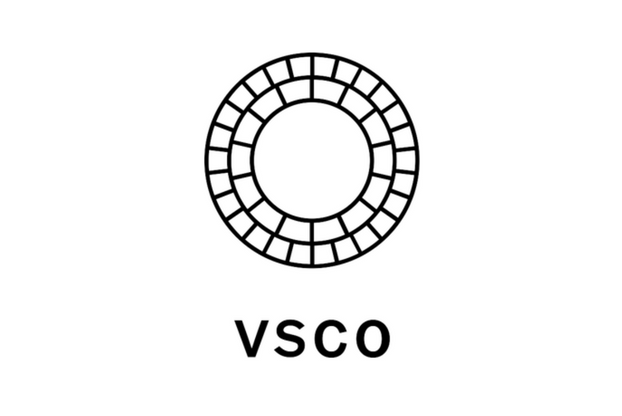
Deel 1. Wat is VSCO en zijn krachtige tools?
De VSCO-app wordt ook wel VSCO Cam. Je zult de meeste mensen ernaar horen verwijzen als gewoon VSCO. Het wordt beschouwd als een van de beste fotobewerkings-apps die op de camera van een smartphone zou moeten staan. Dus als de camera van je smartphone niet zo geweldig is, dan is VCSO een echte aanrader.
Het enige dat u moet weten over VSCO is dat het vergelijkbaar is met sociale media. Je kunt ook wat mensen volgen; je kunt hun foto's echter niet leuk vinden. Daarnaast kun je niet zien hoeveel volgers een bepaald account heeft. Daarom neemt het de sociale factor weg en richt het zich alleen op het leveren van foto's van hoge kwaliteit, wat inhoud van hoge kwaliteit is. Dat is goed om te weten voordat u deze specifieke app gebruikt.
VSCO-tools die u kunnen helpen uw foto's te verbeteren
VSCO heeft een aantal geweldige presets en krachtige tools die je geweldige foto's kunnen opleveren. U kunt bijvoorbeeld Media om de helderheid van uw foto's aan te passen. U kunt het verhogen om uw foto helderder te maken of het verlagen om het donkerder te laten lijken.
Een ander goed voorbeeld is de Contrast tool van VSCO. Het maakt de donkere delen van je foto's donkerder en de lichtere delen een stuk helderder, waardoor je een krachtiger dynamisch beeld krijgt. Aan de andere kant zorgt een afnemend contrast voor een zachter beeld.
Een andere geweldige VSCO-tool is de Gereedschap verscherpen. Deze specifieke tool helpt u een scherper beeld te creëren. Je moet alleen voorzichtig zijn met deze tool, omdat te veel scherpte de kwaliteit van je foto kan verminderen. Daarom zal uw foto er een beetje te korrelig uitzien.
De Verzadigingstool van VSCO helpt u de levendigheid van kleuren in uw foto te controleren. U hoeft alleen de verzadiging te verhogen, zodat u de kleuren levendiger kunt maken. U kunt het verlagen om de kleuren van uw foto gedempt te maken.
Er zijn andere VSCO-tools zoals de volgende; Toon, Temperatuur en Tint, Gesplitste Toon, HSL, Aanpassen, Huidskleur, Bijsnijden. Dit zijn slechts enkele van de vele tools waarmee u uw foto's kunt verbeteren, zodat ze altijd Instagram-klaar zijn.
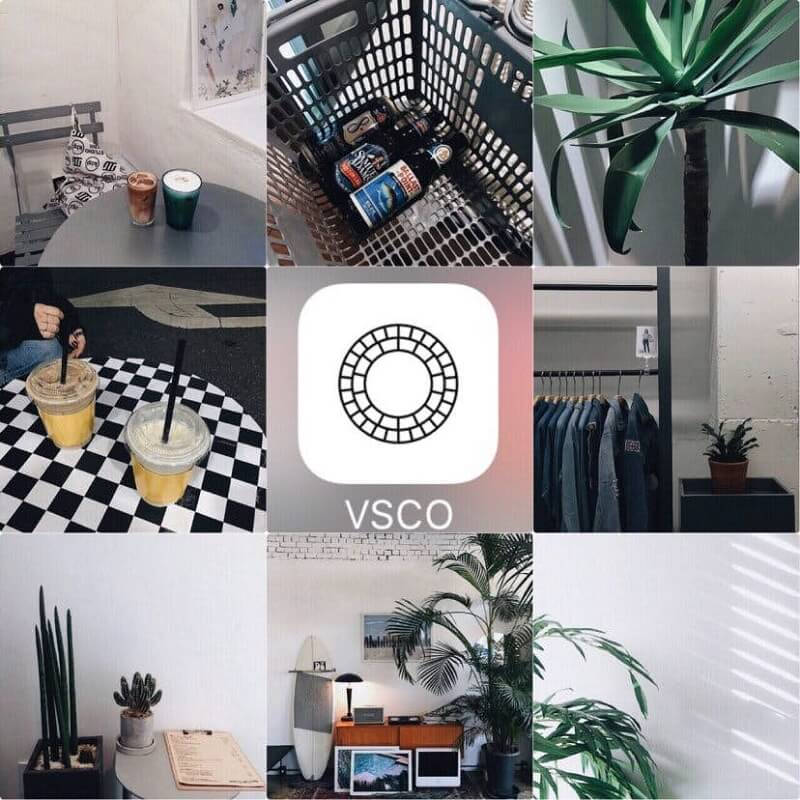
Deel 2. De beste VSCO-filters gebruiken om uw foto's te verbeteren
Het is belangrijk om snel te kijken naar de tools die VSCO te bieden heeft. De reden daarvoor is dat u deze tools met de beste VSCO-filters gaat gebruiken om uw foto's te verbeteren. Lees om er meer over te leren en hoe u ze allemaal kunt aanpassen met behulp van de tools, zodat uw Instagram-feeds opvallen.
Optie 1. Maak gebruik van het E8 VSCO-filter voor foto's van uw roadtrip
- Selecteer Foto.
- Importeren naar VSCO.
- Selecteer S2.
- Pas de belichting aan naar +1. Pas vervolgens de instellingen op de volgende VSCO-tool aan: Contrast tot +2, Schaduwen tot +4, Hooglichten tot +6, Temperatuur tot -1, Verzadiging tot +1.5, Verscherpen tot +2, Schaduwtint (Groen) tot +12. Klik vervolgens op het vinkje om de wijzigingen op te slaan.
Optie 2. Maak dramatisch ogende foto's met het HB1 VSCO-filter
- Selecteer Foto.
- Importeren naar VSCO.
- Selecteer HB1.
- Stel de belichting in op -2. Pas vervolgens de instellingen van de volgende VSCO-tools aan: Verzadiging tot -4, Tint tot +6, Huidskleur tot +2 en Fade tot +2. Klik op het vinkje om de wijzigingen op te slaan.
Optie #3. Maak coole en edgy foto's met P5
- Selecteer Foto.
- Importeren naar VSCO.
- Selecteer P5.
- Stel de belichting in op -2. Pas vervolgens de instellingen van de volgende VSCO-tools aan: Clarity naar +4, Skin Tone naar +2 en Grain naar +1. Klik op het vinkje om wijzigingen op te slaan.
Optie #4. Voeg wat warme, rijke tonen toe met het A6 VSCO-filter
- Selecteer Foto.
- Importeren naar VSCO.
- Selecteer A6.
- Stel de belichting in op -2. Pas vervolgens de instellingen aan op de volgende VSCO-tools: Verscherpen tot +2 en Temperatuur tot -1. Klik op het vinkje om de wijzigingen op te slaan.
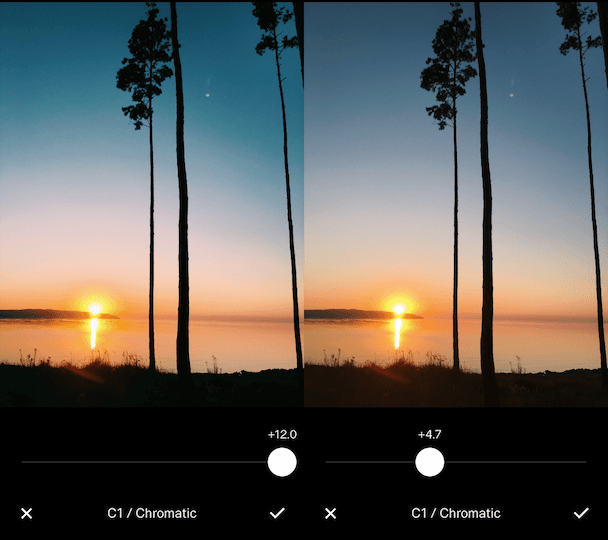
Optie #5. Maak kleurrijke schilderachtige foto's met C1
- Selecteer Foto.
- Importeren naar VSCO.
- Selecteer C1.
- Pas de belichting aan tot -1.5. Pas vervolgens de instellingen van de volgende VSCO-tools aan: Verzadiging naar -1, Contrast naar -1 en Vervagen naar 3. Klik op het vinkje om wijzigingen op te slaan en te zien hoe uw kleuren opmerkelijk opvallen.
Optie #6. Maak elegante en klassieke foto's met hond 1
- Selecteer Foto.
- Importeren naar VSCO.
- Selecteer hond 1.
- Pas de belichting aan tot -4.0. Pas vervolgens de instellingen van de volgende VSCO-tools aan: Contrast tot +1.5, Schaduwen tot +1.6, Temperatuur tot -3.4 en Huidskleur tot -1.3. Klik op het vinkje om wijzigingen op te slaan
Dit zijn slechts zes van de beste VSCO-filters. Er is nog veel meer dat je kunt ontdekken.
Deel 3. Hoe om te gaan met vergelijkbare afbeeldingen op je Mac
Het is een must om te weten welke VSCO-filters je moet gebruiken om je Instagram-feed te verbeteren. Het ding met de VSCO-app is dat je de verschillende instellingen moet proberen om het exacte gevoel te krijgen dat je wilt. Terwijl je door het proces van het bewerken van foto's gaat, zul je uiteindelijk veel vergelijkbare afbeeldingen op je Mac krijgen. De meeste heb je niet meer nodig.
Je moet van die vergelijkbare foto's af. Zo niet, dan nemen ze gewoon zoveel ruimte in beslag op je Mac. Je wilt niet dat dit gebeurt en daarom heb je de Similar Image Finder op je Mac nodig.
We raden het ten zeerste aan iMyMac PowerMyMac. Dit is een geweldige tool die je kan helpen vind die vergelijkbare foto's zodat uw Mac meer foto's kan bevatten. Download en installeer het gewoon op uw Mac, start het vervolgens en vink het hulpmiddel Vergelijkbare afbeeldingenzoeker in de linkerkolom aan. Sta het toe om vergelijkbare afbeeldingen op uw Mac te scannen en selecteer ze vervolgens om op te schonen. Vrij gemakkelijk!
Onderdeel 4. Tot slot
Iedereen wil een geweldige Instagram-feed hebben. Een van de gemakkelijkste manieren om dit te bereiken, is door enkele van de verbazingwekkende VSCO-filters te gebruiken. Het is heel gemakkelijk te gebruiken en er is geen technische kennis voor nodig om de instellingen goed te krijgen.
Heb je de VSCO-app al eens gebruikt? Hoe heb je de instellingen aangepast? We horen graag hoe je het hebt gedaan.



